Obszerny przewodnik po dostosowywaniu trybu oszczędzania baterii w Androidzie Oreo
Wskazówki I Porady Dotyczące Androida / / August 05, 2021
Google niedawno ogłosił nową wersję Androida o nazwie Oreo. Od tego czasu programiści zaczęli ulepszać ROMy i funkcje, aby były bardziej niezawodne. Tryb oszczędzania baterii w systemie Android może dość skutecznie wydłużać żywotność baterii, ograniczając usługi tapet, wyłączając animacje i wykonując różne inne poprawki. Ale wykorzystuje pewne dodatkowe kroki, które mogą wydawać się nadmierne lub niepotrzebne. Czy wibracje rzeczywiście zużywają wystarczającą moc, aby uzasadnić ich wyłączenie, na przykład? Wadą wyłączenia wibracji może być pominięcie ważnych wiadomości.
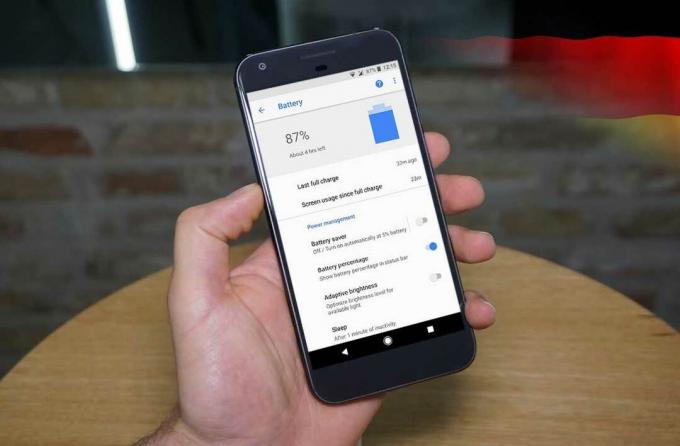
Wyświetlacz również ściemnia się w trybie oszczędzania baterii, ale tylko dlatego, że moja bateria osiągnęła 15%, nie oznacza, że nie muszę używać całej jasności, aby mieć zdolność widzenia. To wszystko są rzeczy, z którymi musiałeś się pogodzić, korzystając z oszczędzania baterii, bez techniki wybierania i wybierania tego, co chcesz - aż do dziś. Pokażemy Ci, jak dostosować tryb oszczędzania baterii w systemie Android 8.0 Oreo. Aby zastosować się do tego samouczka, nie potrzebujesz uprawnień administratora, ale będziesz musiał użyć poleceń powłoki ADB.
Przewodnik dotyczący dostosowywania trybu oszczędzania baterii w systemie Android 8.0 Oreo
Jednak w Androidzie Oreo kolejnym ulepszeniem, które zostało dodane, jest możliwość edycji dokładnie tego, co robi oszczędzanie baterii! Te kontrolki wymagają adb, ale wprowadzone zmiany pozostaną. Po pierwsze, zobacz poniższy obraz, usunięty z kodu źródłowego Androida Oreo.
Zatem każda z tych wartości musi być dość prosta, aby zrozumieć, co robią, ale wyjaśnimy, jak to działa. Każde ustawienie wymaga wartości logicznej, liczby całkowitej lub wartości zmiennoprzecinkowej. Wartość logiczna to „prawda” lub „nieprawda”, liczba całkowita to nie więcej niż konwencjonalna partia, a liczba zmiennoprzecinkowa to liczba, która może zawierać ułamki dziesiętne.
Może to być w niektórych przypadkach:
- Aby zezwolić na wibracje w trybie oszczędzania baterii, chcielibyśmy ustawić funkcjęibration_disabled na „false”.
- Aby zezwolić na animacje w trybie oszczędzania baterii, chcemy umieścić atrybut „animation_disabled” w „false”.
- Aby wyłączyć przyciemnienie jasności, zmień „adjust_brightness_disabled” na „true”.
Przewodnik dotyczący zmiany ustawień oszczędzania baterii
Dlatego po wybraniu wartości, które chcesz zmodyfikować, możemy wymyślić własne kontrolki ADB, które chcielibyśmy uruchomić, aby wykonać te zmiany w trybie oszczędzania baterii. Na przykład chcę zezwolić na wibracje, wzmocnić animacje i wyłączyć przyciemnianie jasności wyświetlacza po włączeniu oszczędzania baterii. Otwórz wiersz polecenia / terminal i wpisz „urządzenia adb”, aby upewnić się, że komputer rozpoznaje urządzenie.
Dane wyjściowe pokażą urządzenia, które zostały podłączone do komputera. Teraz wpisz „adb shell” i możesz zaczynać.
Wpisz następujące polecenie:
Ustawienia ustaw międzynarodowe battery_saver_constants "ibration_disabled = false, animation_disabled = false, adjust_brightness_disabled = true "
Możesz usunąć lub dodać dowolną liczbę operandów dla tej kontrolki. Wszelkie wartości, które pozostawisz nietknięte, nie zostaną zmienione i zachowają oryginalne, domyślne wartości opcji.
Po wysłaniu powyższego polecenia odłącz telefon od komputera. Zwiększ oszczędzanie baterii i zrozum, że Twój telefon wibruje dzisiaj, animacje są w pobliżu, a także jasność nie jest już przyciemniona.
Wprowadzanie zmian w oszczędzaniu baterii na urządzeniu (root)
Jeśli masz roota, możesz edytować te ustawienia z poziomu urządzenia! Jeśli twoje urządzenie jest zrootowane za pomocą Magiska lub nawet SuperSU, możesz po prostu uruchomić to samo polecenie, co powyżej, w programie terminalowym, takim jak Termux. Po prostu uruchom polecenia w normalny sposób, postępując zgodnie z powyższą składnią.
Pobierz Termux APK
Wygląda na to, że Google pracuje nad dodaniem wielu żądanych funkcji w celu poprawy jakości życia. Dzięki dodanym elementom sterującym motywom, blokowaniu skrótów na ekranie, a teraz to, Google próbuje dopracować system operacyjny i zezwolić na modyfikację kilku miejsc na urządzeniach. Znajdujemy jeszcze więcej modyfikowalnych ustawień, takich jak te!
Jestem autorem treści technicznych i blogerem na pełen etat. Ponieważ kocham Androida i urządzenie Google, zacząłem swoją karierę od pisania dla systemu operacyjnego Android i ich funkcji. To doprowadziło mnie do uruchomienia „GetDroidTips”. Ukończyłem studia Master of Business Administration na Uniwersytecie Mangalore w Karnatace.



